Urządzenia z systemem iOS zapewniają użytkownikom funkcję tworzenia kopii zapasowych. I prawie wszyscy użytkownicy wybierają iCloud do tworzenia kopii zapasowych ważnych danych i plików na urządzeniu z systemem iOS. Ale niektórzy użytkownicy skarżą się, że napotyka błąd, który mówi, że nie można ukończyć ostatniej kopii zapasowej. Niektóre z nich nie mają pojęcia, jak naprawić taki błąd. Istnieją możliwe sposoby naprawy ostatniej kopii zapasowej, których nie można ukończyć tworzenie kopii zapasowej iPhone'a, aw tym artykule wymienimy niektóre z nich. Po prostu czytaj dalej i zdobądź te metody.
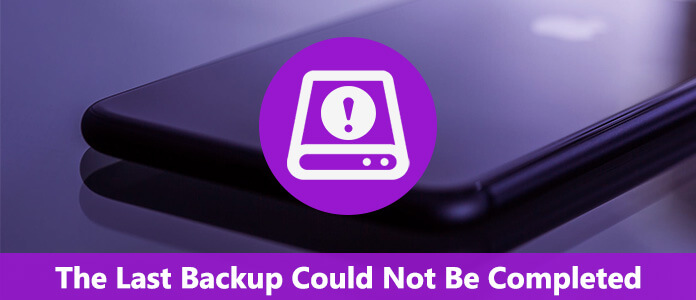
Jak wszyscy wiemy, iCloud to świetny sposób na przechowywanie i tworzenie kopii zapasowych czegoś ważnego na iPhonie, iPadzie lub innych urządzeniach z iOS. Ale czasami mogą pojawić się błędy, gdy chcesz wykonać kopię zapasową urządzenia w iCloud. Ostatnia kopia zapasowa, której nie można ukończyć, jest jednym z typowych błędów, które mogą zakłócić proces tworzenia kopii zapasowej. Ten błąd jest trochę niejasny w społeczności Apple, ale można go stworzyć z całego hosta różnych problemów. Może to być spowodowane wersją iOS lub niektórymi ustawieniami sieci, a nawet zmianą danych logowania na koncie. Bez względu na przyczynę ten błąd występuje teraz na wszystkich urządzeniach z systemem iOS, które chcesz wykonaj kopię zapasową danych w iCloud. Jeśli chodzi o rozwiązanie tego problemu, możesz postępować zgodnie z następującymi 4 sposobami.
Gdy masz ostatnią kopię zapasową, nie można ukończyć problemu podczas tworzenia kopii zapasowej iPhone'a, być może możesz spróbować wylogować się z iCloud. Jak wiesz, czasami ponowne uruchomienie może pomóc rozwiązać wiele problemów. W takim przypadku wylogowanie się z konta iCloud może pomóc zresetować fazę tworzenia kopii zapasowej i naprawić ten błąd. Aby wylogować się z iCloud, po prostu przejdź do Ustawień, a następnie dotknij iCloud. Następnie przewiń w dół do dołu tej strony i zobaczysz opcję Wyloguj się. Po prostu dotknij go i potwierdź swój wybór. Po pomyślnym wylogowaniu musisz zalogować się ponownie i skonfigurować iCloud.
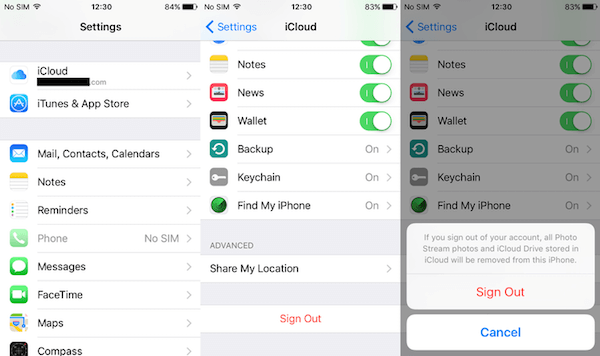
iCloud może tworzyć wiele kopii zapasowych na urządzeniu, więc usunięcie starej kopii zapasowej i zmuszenie urządzenia iOS do utworzenia nowej również może pomóc w rozwiązaniu ostatniej kopii zapasowej. Aby to zrobić, musisz najpierw otworzyć Ustawienia na urządzeniu iOS. Następnie wybierz iCloud i dotknij Pamięć. Następnie dotknij nazwy urządzenia w sekcji Kopie zapasowe. A teraz możesz usunąć kopię zapasową, jak chcesz.
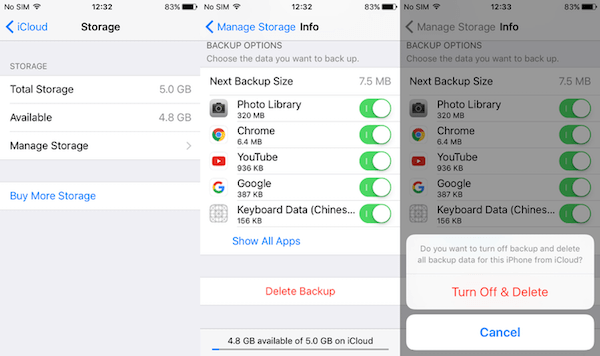
Jeśli dwie powyższe metody nie pomogą naprawić ostatniej kopii zapasowej, nie można ukończyć, możesz spróbować zresetować ustawienia sieci. Przed wypróbowaniem tej metody musisz wiedzieć, że spowoduje to zresetowanie wszystkich ustawień sieciowych do ustawień domyślnych, a Wi-Fi i jego hasło również zostaną usunięte. Spowoduje to zresetowanie ustawień iCloud, co oznacza, że naprawa ostatniej kopii zapasowej nie mogła zostać ukończona. Aby to zrobić, najpierw przejdź do Ustawień, a następnie dotknij Ogólne. Znajdź Resetuj, a następnie wybierz Zrestartować ustawienia sieci. Po potwierdzeniu wyboru musisz skonfigurować ustawienia sieciowe i ponownie spróbować wykonać kopię zapasową urządzenia iOS.
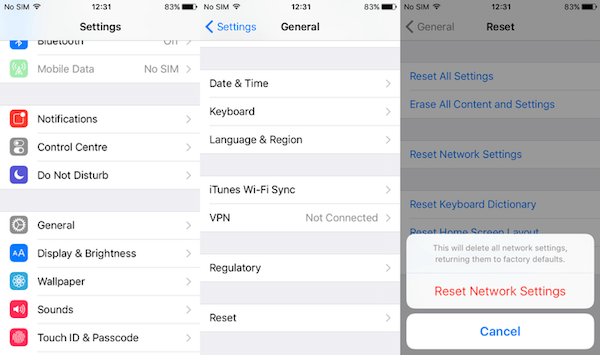
Gdy napotykasz problem z ostatnią kopią zapasową, nie można ukończyć problemu, możesz wykonać kopię zapasową urządzenia iOS Aiseesoft iOS Data Backup & Restore. To najlepszy wybór, aby wykonać kopię zapasową lub przywrócić iPhone'a lub inne urządzenia z systemem iOS. Dzięki niemu możesz łatwo i bezpiecznie wykonać kopię zapasową danych iOS. Możesz także poznać więcej funkcji w dalszej części.
Oto szczegółowe kroki, których możesz użyć w tym oprogramowaniu, aby wykonać kopię zapasową danych iOS.
Krok 1Pobierz Aiseesoft iOS Data Backup & Restore
Przede wszystkim pobierz Aiseesoft iOS Data Backup & Restore na swój komputer. Po zakończeniu instalacji możesz uruchomić to oprogramowanie do tworzenia kopii zapasowych na swoim komputerze.
Krok 2Podłącz iPhone'a do komputera
Kiedy zobaczysz główny interfejs, musisz kliknąć Więcej narzędzi i wybrać iOS Data Backup & Restore. Nie zapomnij podłączyć iPhone'a do komputera kablem USB.

Krok 3Kopia zapasowa danych
Teraz kliknij Kopia zapasowa danych iOS, a następnie wybierz „Standardowa kopia zapasowa” lub „Szyfrowana kopia zapasowa”. Następnie możesz wybrać plik i dane, których kopię zapasową chcesz utworzyć, i rozpocząć tworzenie kopii zapasowej telefonu iPhone.

Krok 4Przeglądaj i przywracaj dane
Po utworzeniu kopii zapasowej kliknij Przywróć dane iOS, a następnie wybierz kopię zapasową, którą właśnie zrobiłeś. Możesz wybrać Wyświetl teraz, aby wyświetlić kopię zapasową kontaktu. Możesz także zaznaczyć dane i wybrać przywracanie, klikając Przywróć na urządzeniu lub Przywróć na PC.

Ten artykuł jest napisany dla tych, którzy nie wiedzą, jak naprawić błąd, że ostatnia kopia zapasowa nie mogła zostać ukończona. W tym artykule przedstawiamy przyczyny tego błędu, a także kilka przydatnych metod, które pomogą Ci rozwiązać ten problem. Możesz także po prostu wykonać kopię zapasową urządzenia z systemem iOS za pomocą oprogramowania, które Ci polecamy. Mam nadzieję, że możesz zyskać coś przydatnego.